ตอนนี้ Repond.io มีการผสานรวมกับ TikTok โดยเฉพาะสำหรับ TikTok Messaging Ads ในบทความนี้เราจะกล่าวถึงเรื่อง:
ติดตามแหล่งที่มาของการแปลง: ระบุโฆษณาข้อความ TikTok ที่เริ่มการสนทนาเพื่อปรับปรุงการติดตามการแปลงและกำหนดเป้าหมายความพยายามในการขายอย่างมีประสิทธิภาพ
ทริกเกอร์เวิร์กโฟลว์: สร้างเวิร์กโฟลว์เฉพาะใน response.io สำหรับผู้ติดต่อที่มีส่วนร่วมกับโฆษณาการส่งข้อความ TikTok ช่วยให้สามารถโต้ตอบกับลูกค้าแบบส่วนบุคคลได้
การติดตามประสิทธิภาพโฆษณา & การเพิ่มประสิทธิภาพ: ส่งข้อมูลเหตุการณ์การคลิกกลับไปยัง TikTok เพื่อรับข้อมูลเชิงลึกเกี่ยวกับประสิทธิภาพและความมีประสิทธิผลของโฆษณา
โฆษณาข้อความ TikTok ช่วยให้ลูกค้าที่มีศักยภาพสามารถเริ่มสนทนากับธุรกิจต่างๆ ผ่านทางข้อความโดยตรงของ TikTok และแอปการส่งข้อความโต้ตอบแบบทันที
โฆษณาข้อความโดยตรง: ผู้ใช้ใช้งานอยู่ในแอป TikTok และใช้ฟีเจอร์การส่งข้อความโดยตรงของ TikTok เพื่อแชทกับผู้โฆษณา
โฆษณาการส่งข้อความโต้ตอบแบบทันที: ผู้ใช้จะถูกเปลี่ยนเส้นทางไปยังแอปการส่งข้อความของบุคคลที่สาม เช่น Facebook Messenger และ WhatsApp เพื่อสนทนากับผู้โฆษณา
ขณะนี้ respond.io รองรับเฉพาะโฆษณาการส่งข้อความโต้ตอบแบบทันที เท่านั้น
เข้าถึงลูกค้าใหม่: เข้าถึงกลุ่มเป้าหมายใหม่และพบลูกค้าใหม่โดยใช้ประโยชน์จากพลังของชุมชนที่มีชีวิตชีวาของ TikTok'
ย่นเส้นทางสู่การดำเนินการ: การสื่อสารสองทางช่วยให้ลูกค้าได้รับสิ่งที่ต้องการจากธุรกิจในการตัดสินใจและดำเนินการได้เร็วขึ้น
คัดกรองผู้มีแนวโน้มจะเป็นลูกค้าทันที: คัดกรองผู้มีแนวโน้มจะเป็นลูกค้าที่มีแนวโน้มที่จะแปลงเป็นลูกค้าทันที
ให้ลูกค้าเป็นศูนย์กลาง: อยู่ที่ที่ลูกค้าของคุณอยู่ และสร้างความสัมพันธ์ทางธุรกิจที่ยั่งยืนกับลูกค้าใหม่และลูกค้าปัจจุบันเพื่อมูลค่าตลอดอายุการใช้งานที่สูงขึ้น
หมายเหตุสำคัญสำหรับการใช้โฆษณาส่งข้อความโต้ตอบแบบทันทีของ TikTok
- ตรวจสอบให้แน่ใจว่าคุณมีบัญชีโฆษณา TikTok คำแนะนำในการตั้งค่าบัญชี TikTok Ads Manager
- หากคุณใช้ WhatsApp คุณจะต้องใช้หมายเลขโทรศัพท์เฉพาะสำหรับ WhatsApp Business API ที่ไม่ได้ใช้ในบัญชีส่วนตัวหรือธุรกิจ WhatsApp อื่น ๆ คุณสามารถสมัครใช้ WhatsApp Business API ได้โดยตรงบน respond.io
ไปที่ การตั้งค่าพื้นที่ทำงาน > การรวม > ไปที่ บัญชีโฆษณา TikTok > คลิก จัดการ
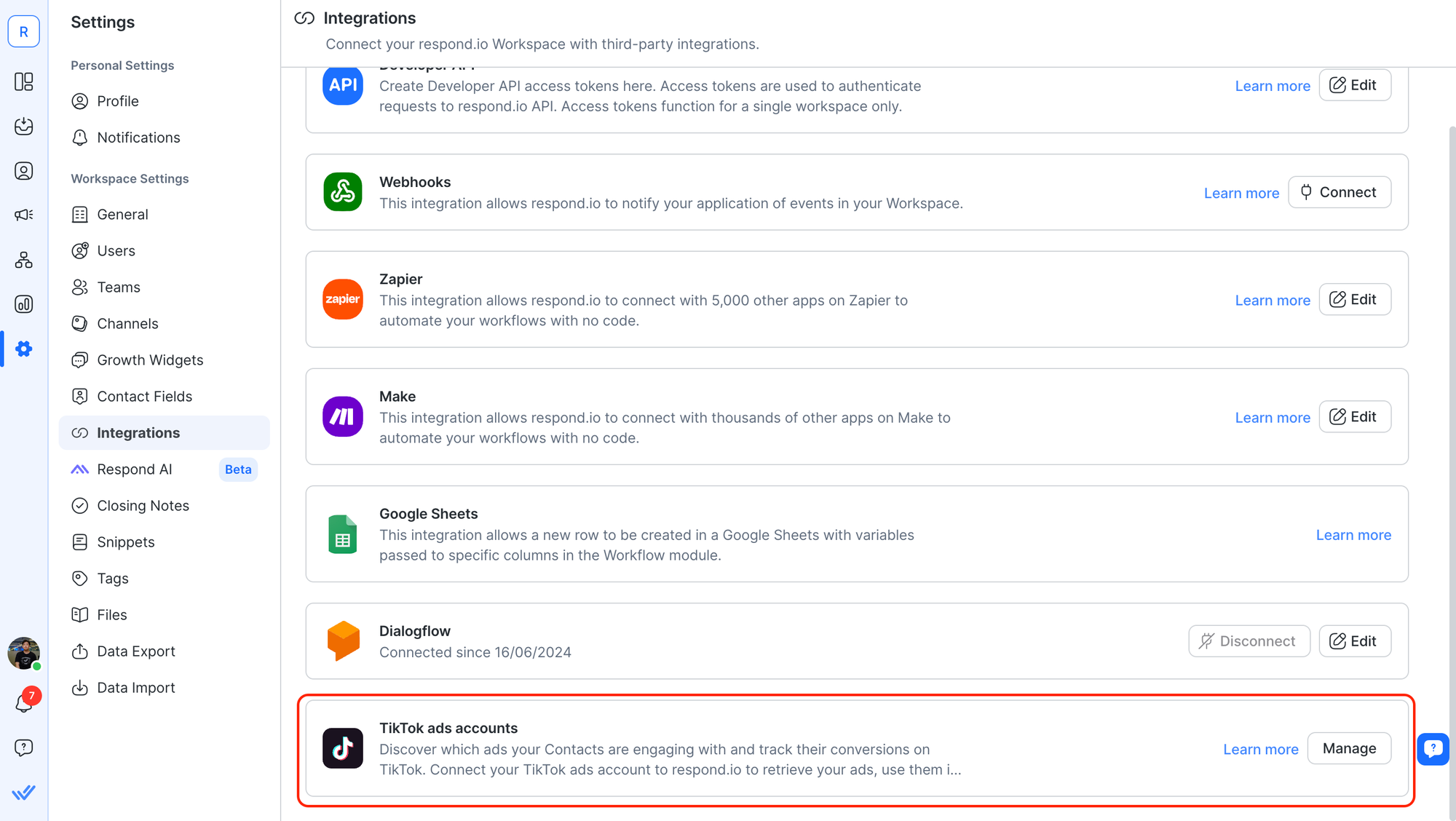
คลิกปุ่ม เพิ่มบัญชี
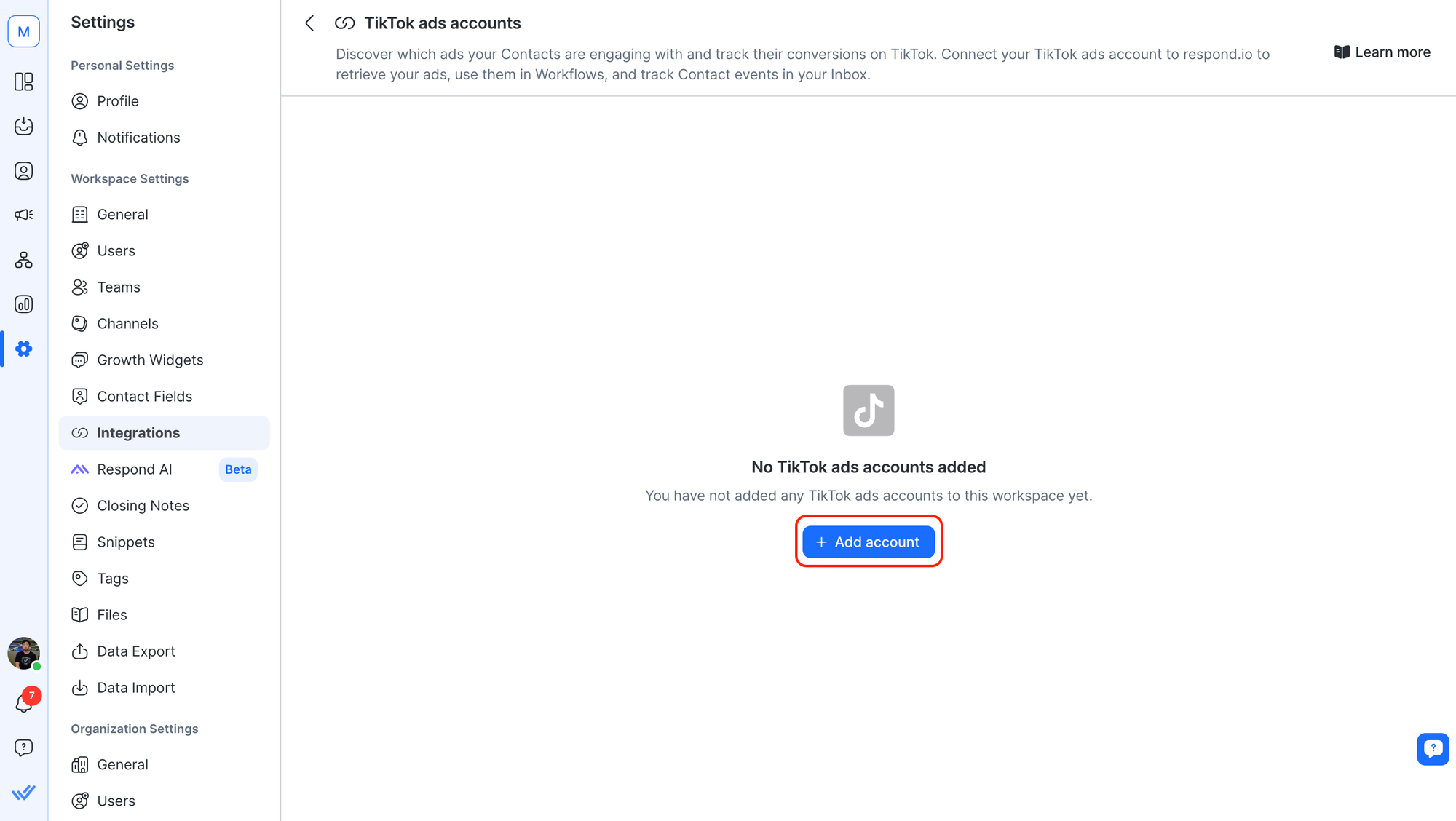
แท็บใหม่จะเปิดขึ้นเพื่อขอให้คุณลงชื่อเข้าใช้บัญชีโฆษณา TikTok ของคุณ คลิก ยืนยัน เพื่อลงชื่อเข้าใช้
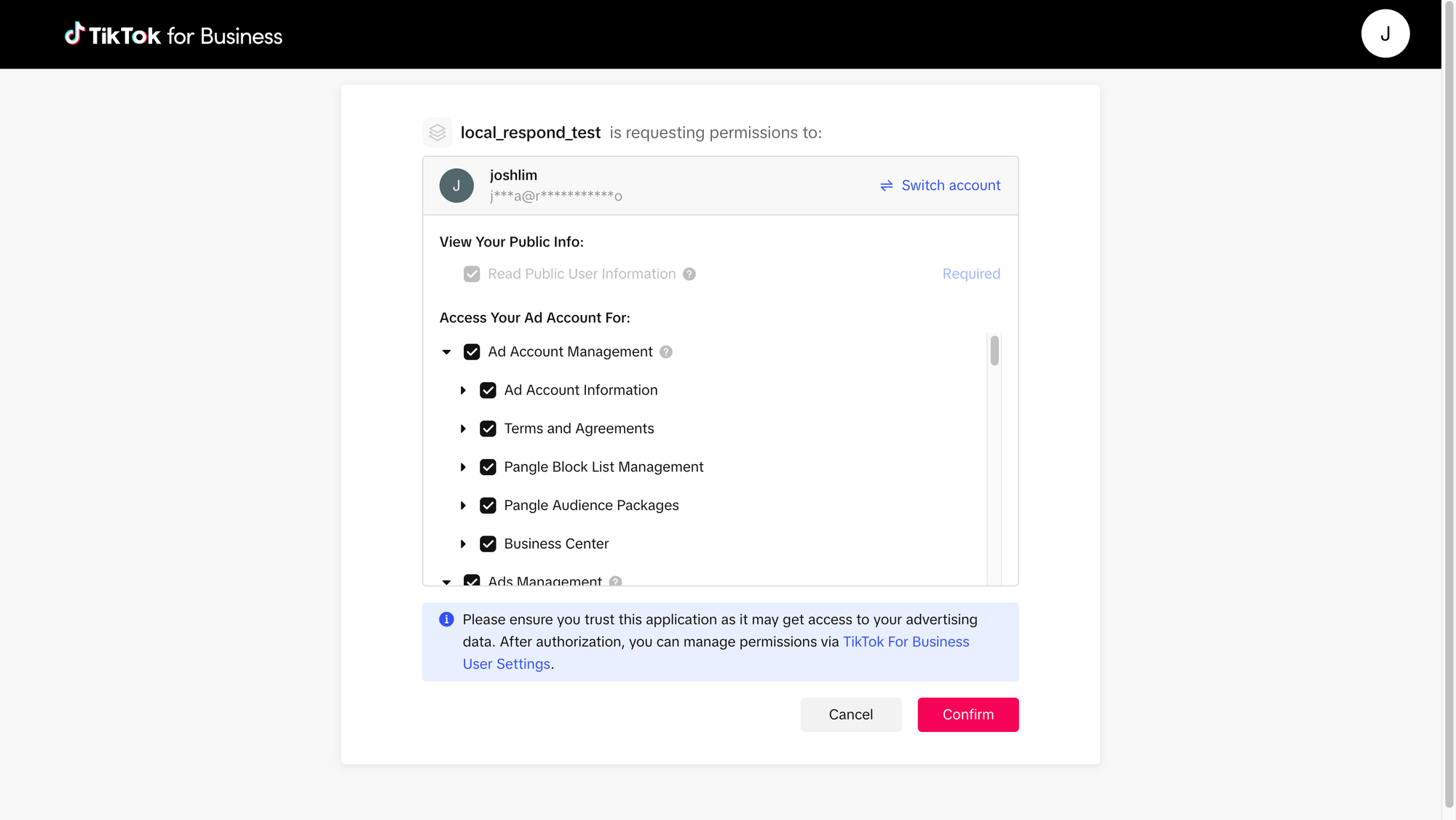
ยินดีด้วย! คุณได้เชื่อมต่อบัญชีโฆษณา TikTok กับ respond.io สำเร็จแล้ว เรามาดำเนินการตั้งค่าต่อตามขั้นตอนต่อไปนี้
เลือกบัญชีโฆษณา TikTok จากเมนูแบบดรอปดาวน์
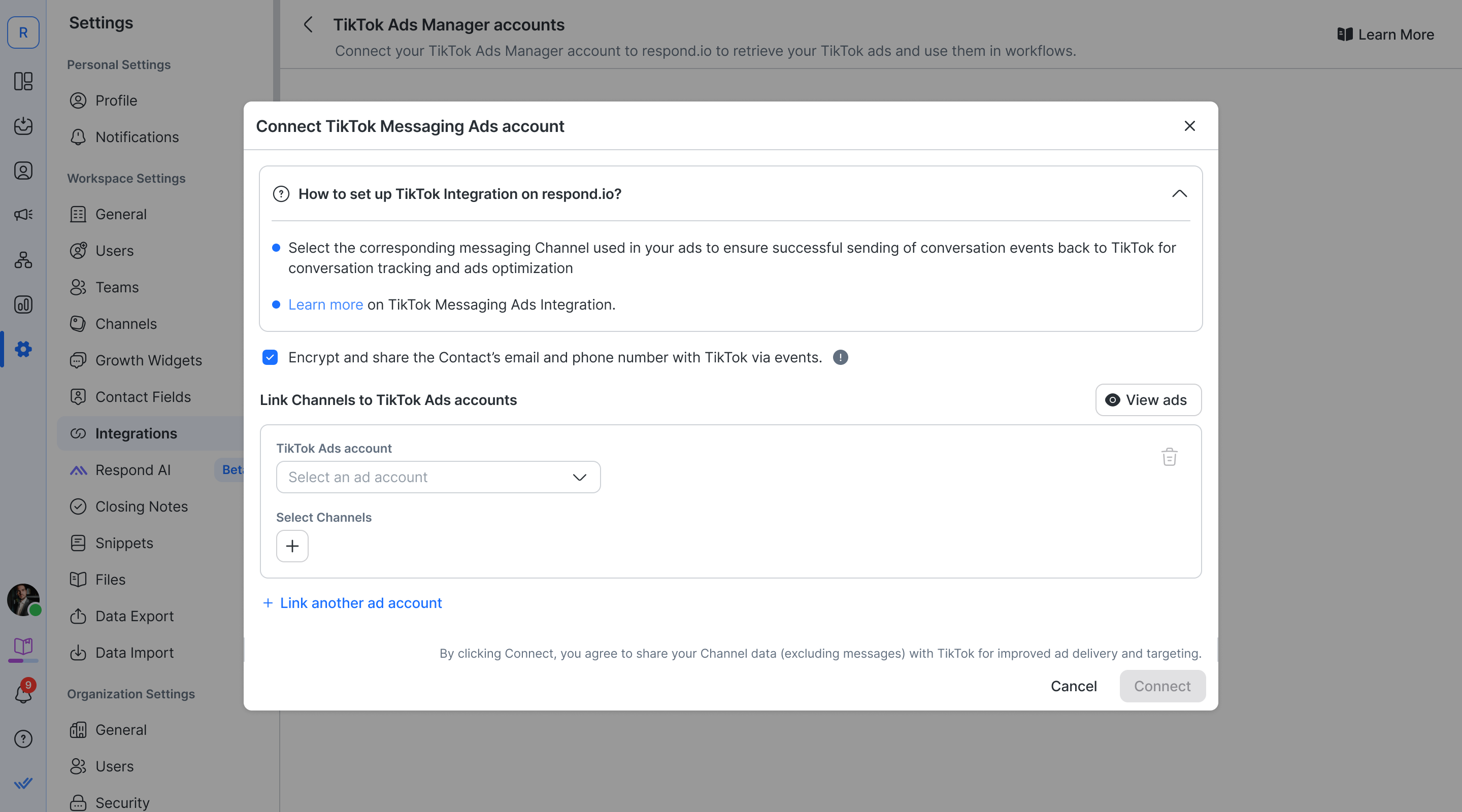
คลิกไอคอน + เพื่อเลือกช่องทางที่เกี่ยวข้องกับโฆษณาของคุณ คุณสามารถใช้แถบค้นหาเพื่อค้นหาและเลือกช่อง
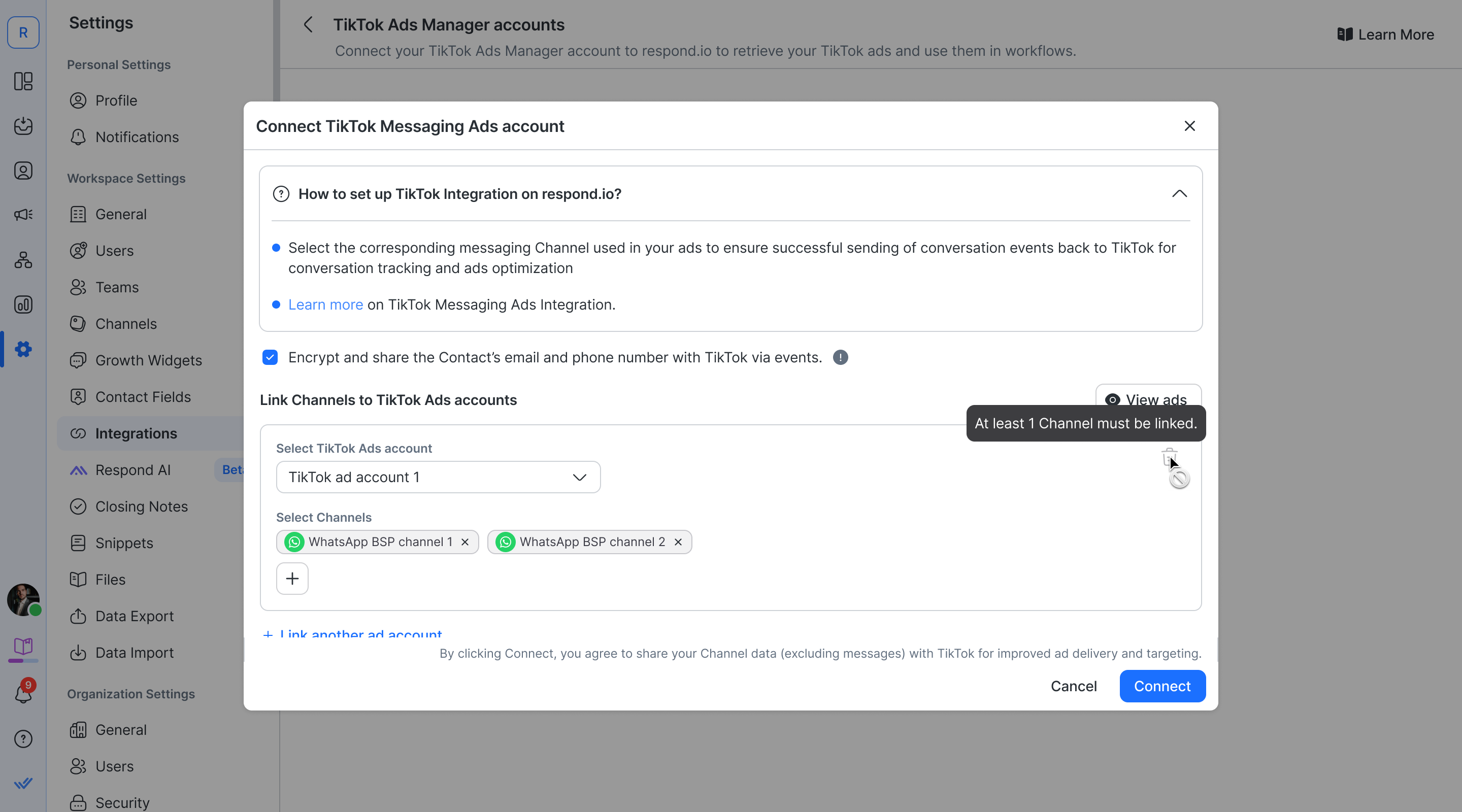
ตรวจสอบให้แน่ใจว่าได้ทำเครื่องหมายในช่องกาเครื่องหมายสำหรับการแบ่งปันรายละเอียดการติดต่อไว้ (ค่าเริ่มต้น)
คลิก เชื่อมต่อ เพื่อทำการตั้งค่าให้เสร็จสมบูรณ์
หากต้องการแก้ไขชื่อการเชื่อมต่อ TikTok ของคุณ ให้คลิกไอคอนแก้ไขและเปลี่ยนเป็นชื่อที่คุณต้องการ
คลิกปุ่ม จัดการ แล้วเลือก ดูโฆษณา เพื่อแสดงรายการโฆษณาทั้งหมดของคุณ
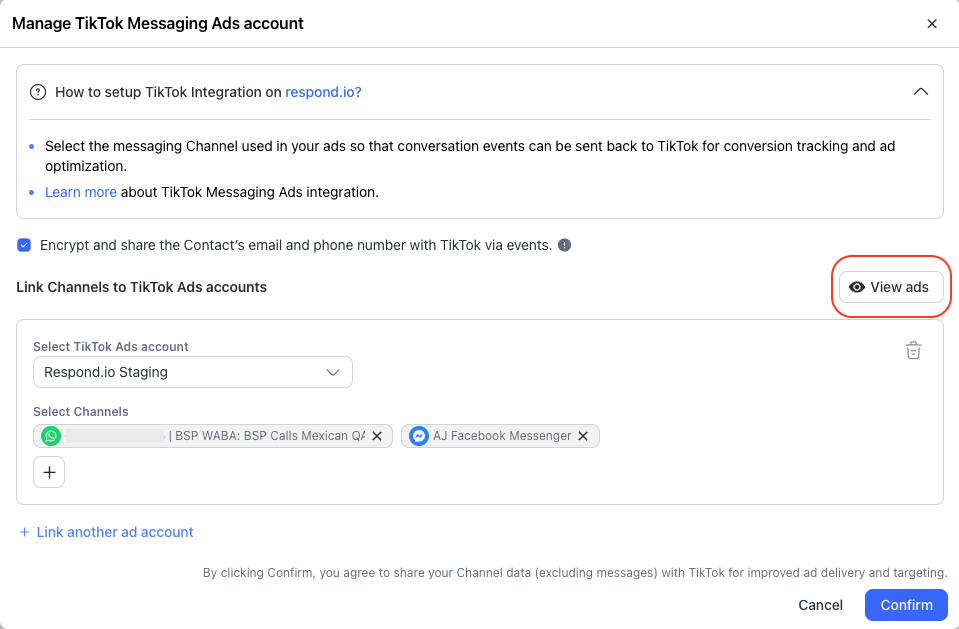
หากต้องการเรียงลำดับโฆษณาตามบัญชีโฆษณาเฉพาะ ให้เลือกบัญชีโฆษณาจากรายการดรอปดาวน์
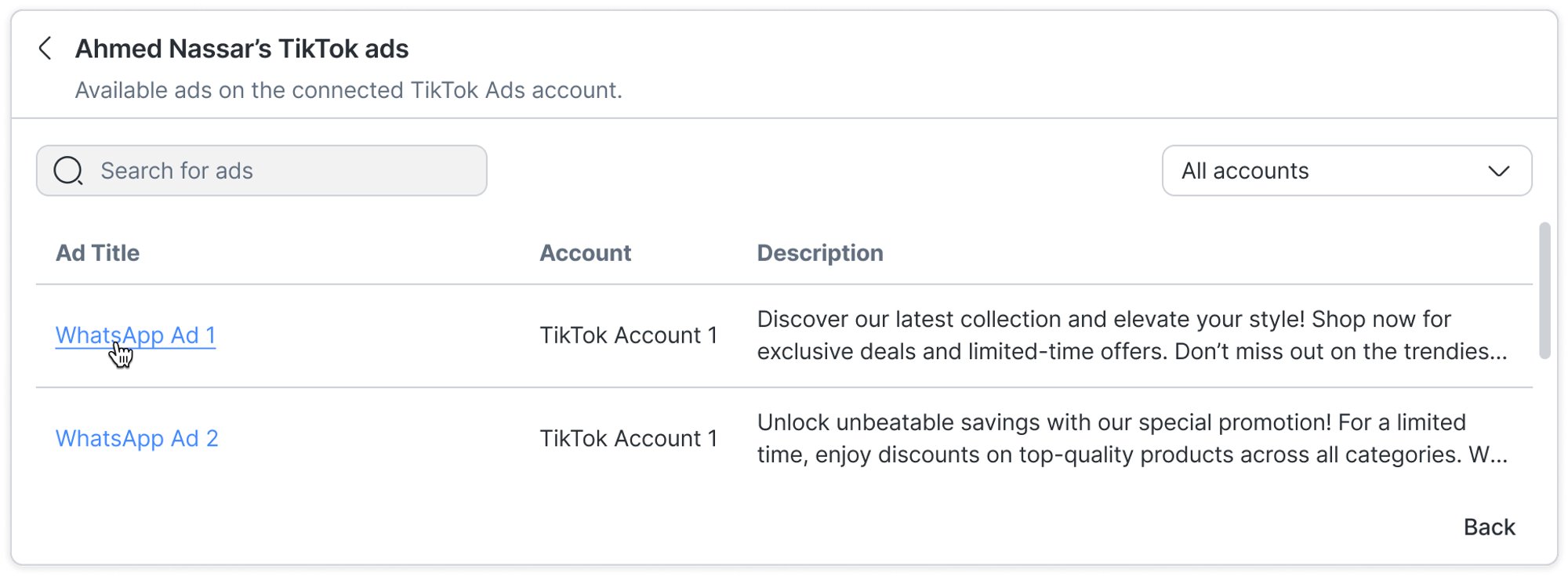
คลิกโฆษณาที่ต้องการเพื่อดูตัวอย่าง
อ่านเอกสารอย่างเป็นทางการ ฉบับเต็มได้ที่นี่
เข้าสู่ระบบ TikTok Ads Manager
ไปที่ แคมเปญ แล้วคลิก สร้าง
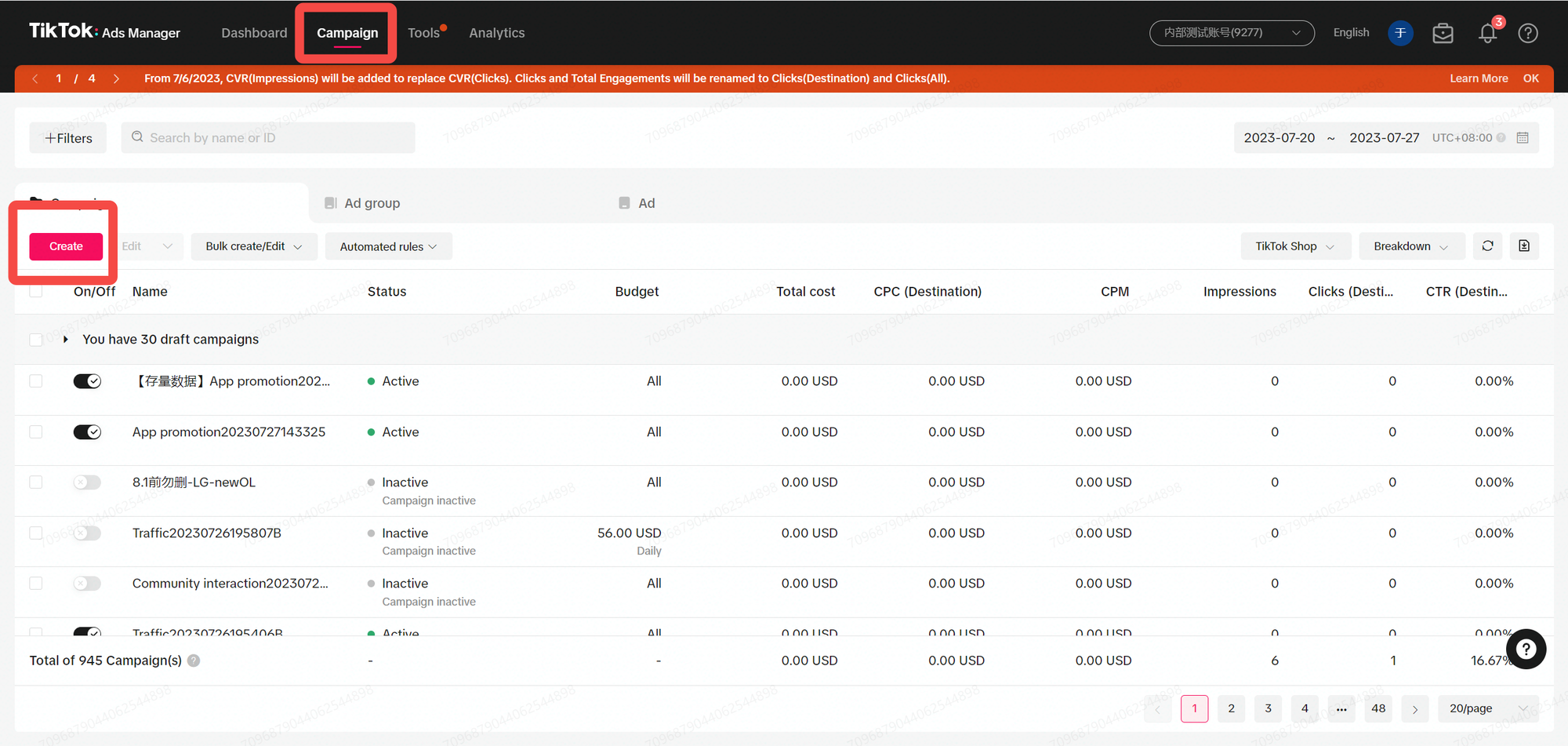
เลือก การสร้างโอกาสในการขาย เป็นวัตถุประสงค์แคมเปญของคุณ
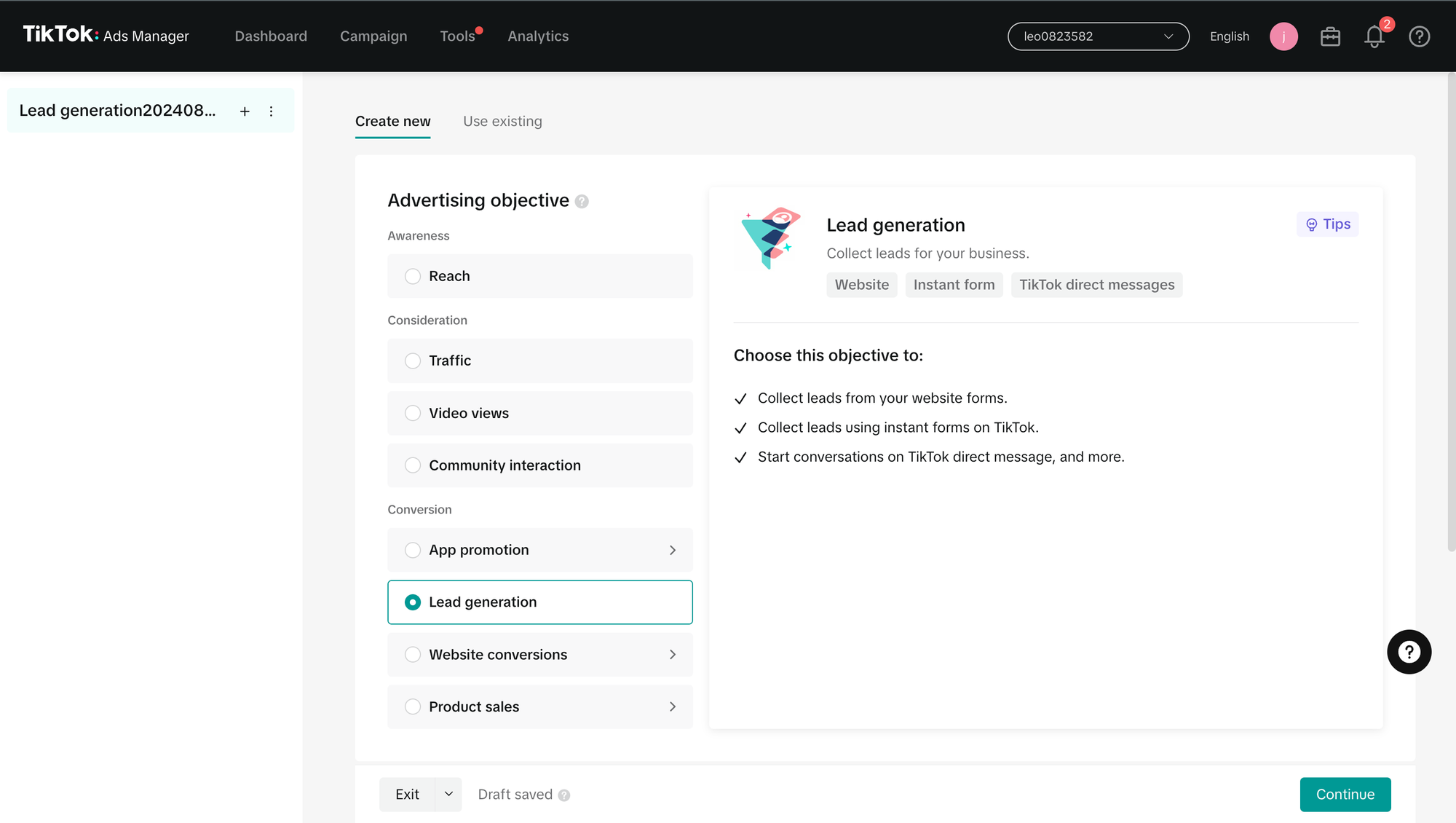
ทางเลือก: ใช้ "การทดสอบแบบแยก" สำหรับการกำหนดเป้าหมาย การเสนอราคา & การเพิ่มประสิทธิภาพ การสร้างสรรค์
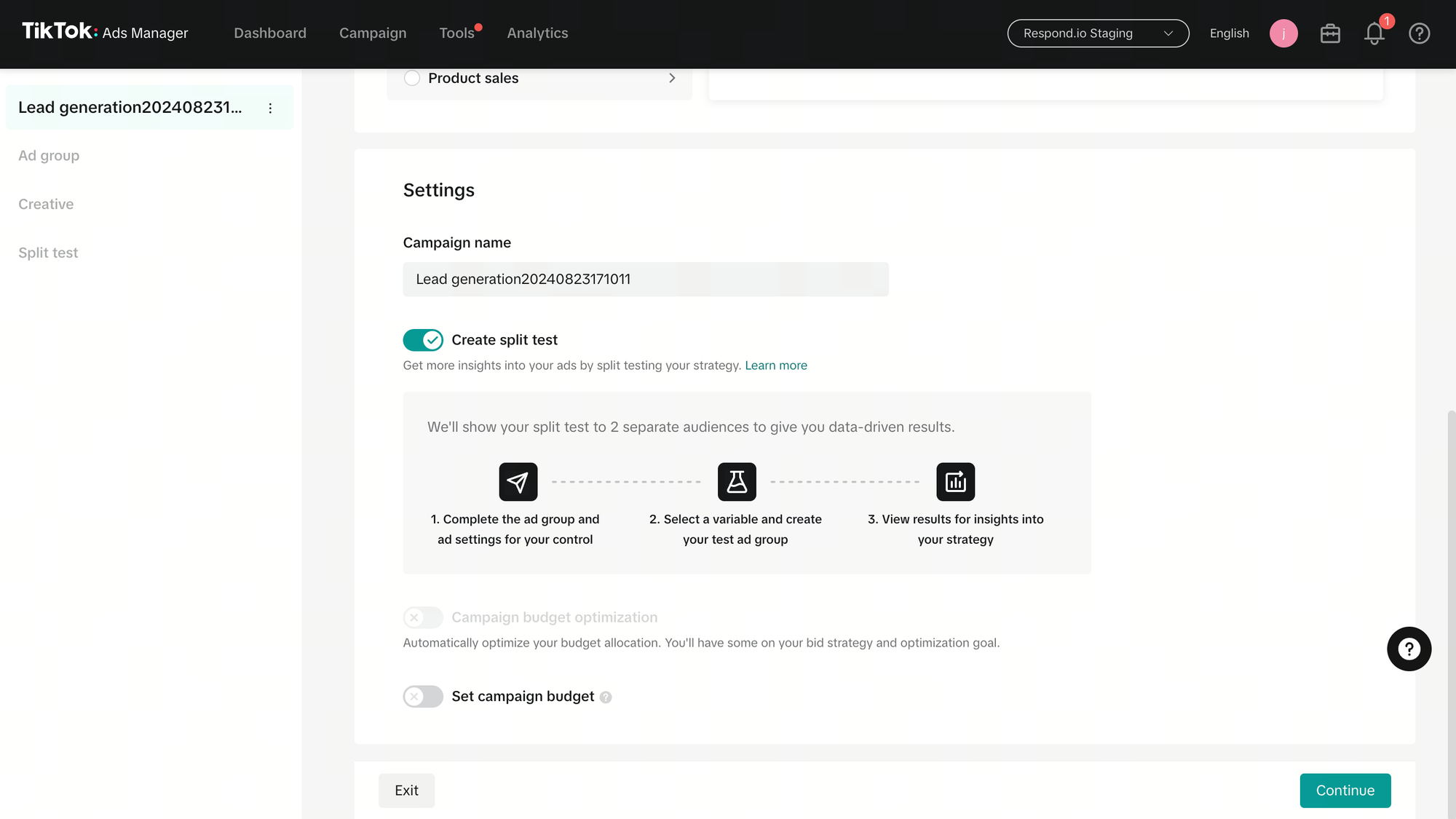
คลิก ดำเนินการต่อ เพื่อไปยังระดับกลุ่มโฆษณา
เลือก "แอปส่งข้อความโต้ตอบแบบทันที" เป็นตำแหน่งการเพิ่มประสิทธิภาพ "ของคุณ"
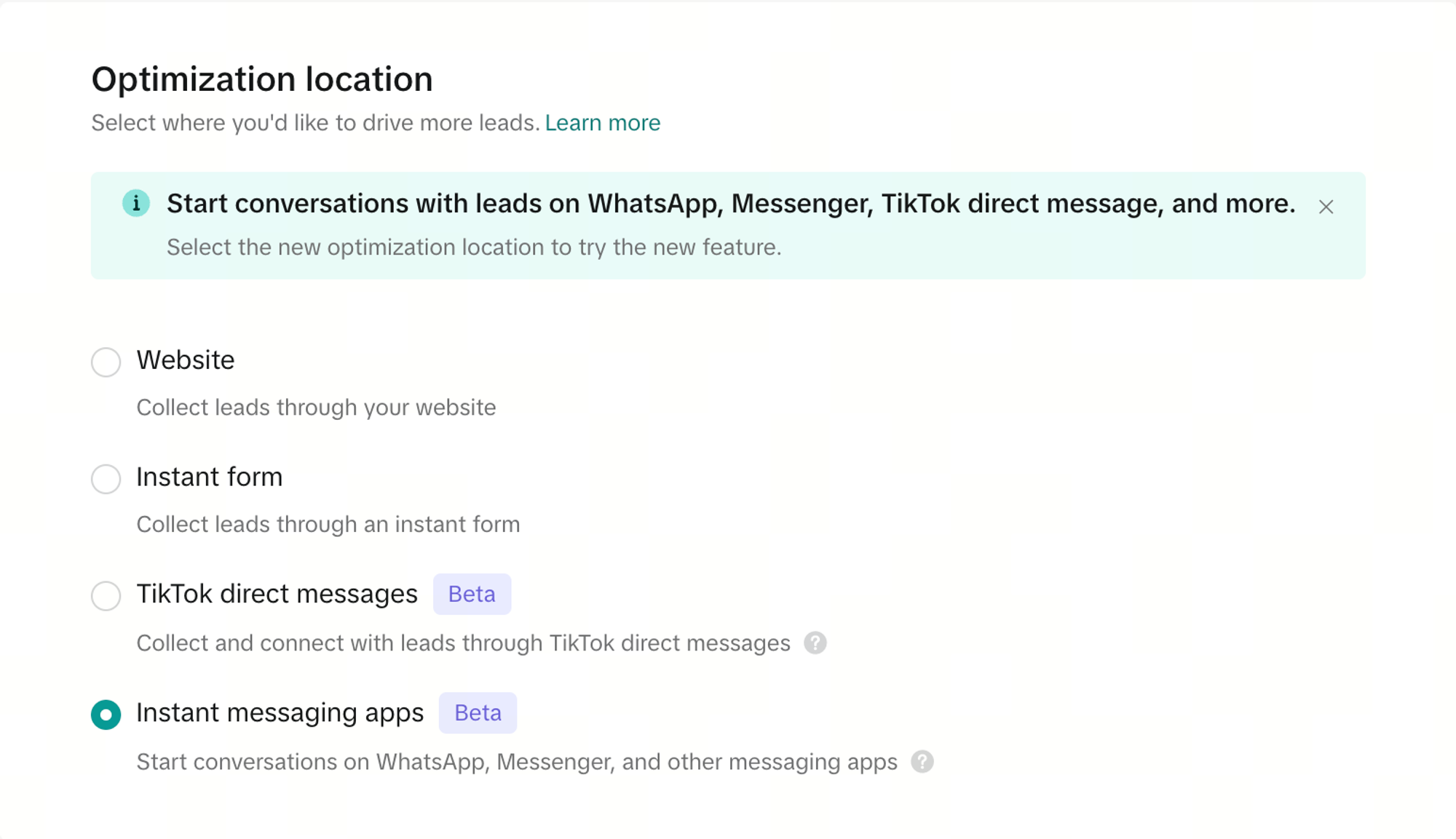
เลือก การแบ่งช่วงวัน เพื่อจัดการวันและเวลาเฉพาะที่คุณสามารถตอบกลับข้อความได้
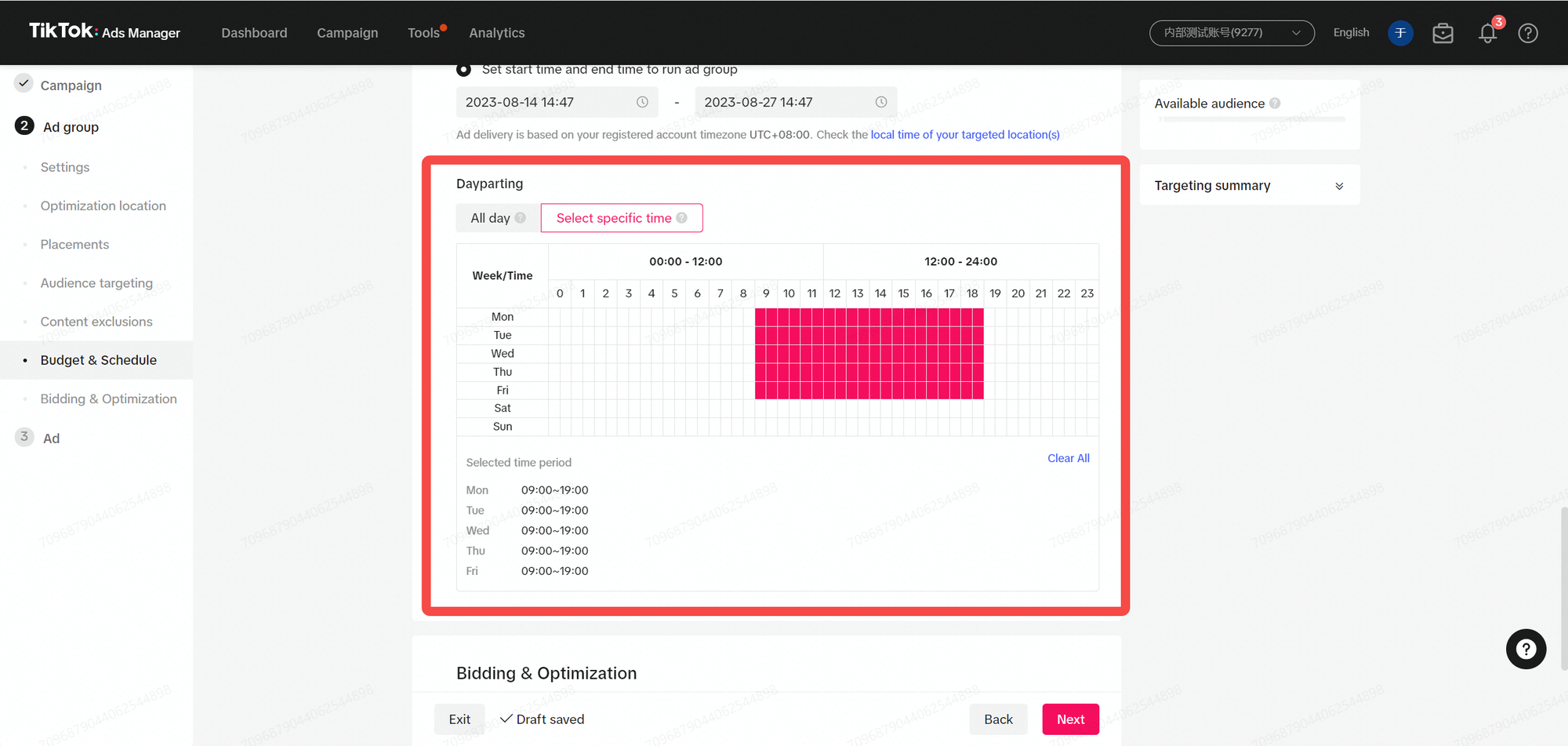
กำหนดงบประมาณรายวันตามความต้องการ
เลือกเป้าหมายการเพิ่มประสิทธิภาพ:
เป้าหมายการเพิ่มประสิทธิภาพ: การสนทนา
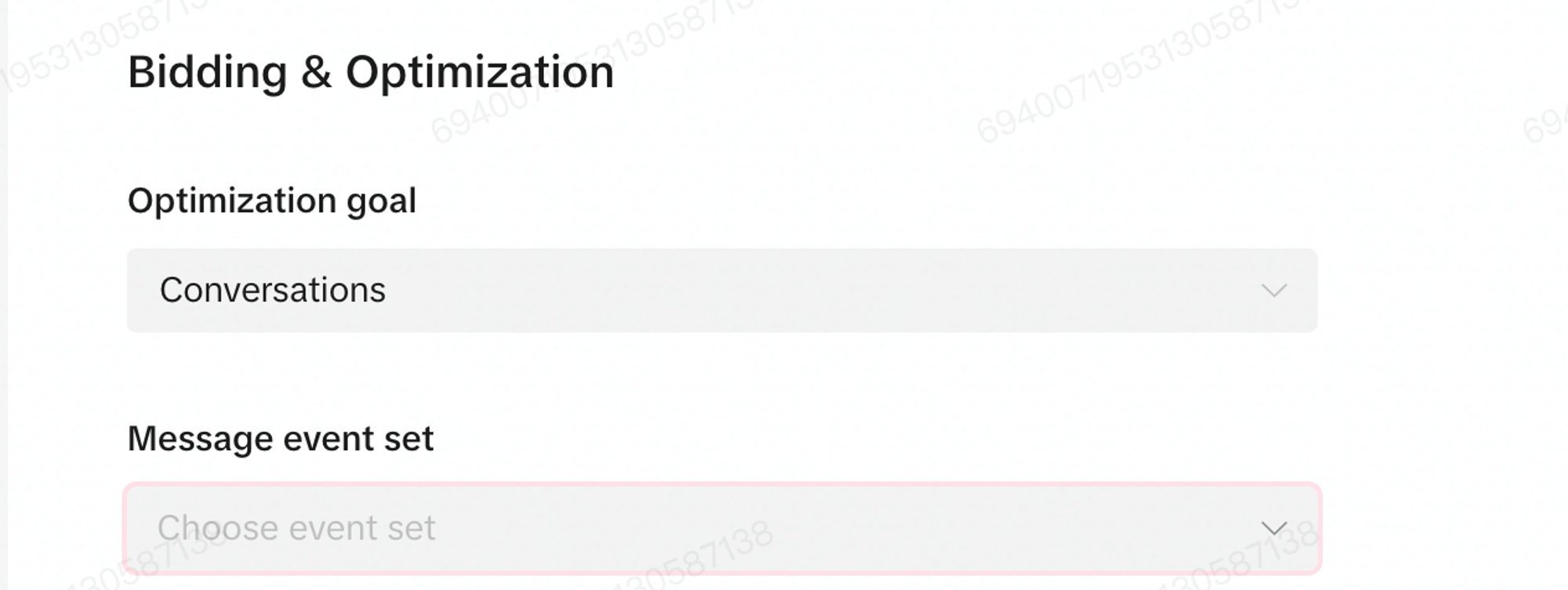
การเพิ่มประสิทธิภาพการสนทนาจะใช้งานได้เฉพาะกับแอปส่งข้อความ WhatsApp และ FB Messenger เท่านั้น และ สำหรับลูกค้าที่ได้บูรณาการกับพันธมิตร Messaging Management Tool (MMT)
เลือกชุดเหตุการณ์การส่งข้อความ "ที่ถูกต้อง" ตรวจสอบให้แน่ใจว่าคุณรวบรวมชุดเหตุการณ์การส่งข้อความที่ถูกต้องซึ่งสร้างขึ้นบนแพลตฟอร์มคู่ค้าของคุณหรือสร้างโดยตัวคุณเอง
แอพการส่งข้อความโต้ตอบแบบทันทีจะถูกตั้งค่าเป็นจุดหมายปลายทางเริ่มต้น ภายใต้เลือกแอปของคุณ เลือกแอปการส่งข้อความโต้ตอบแบบทันทีที่คุณต้องการใช้
หากคุณเลือก Messenger ให้เพิ่ม ID เพจ Facebook ของคุณ หมายเหตุ: คุณสามารถค้นหา ID เพจ Facebook ของคุณได้โดยไปที่เพจ Facebook ของคุณ คลิกเกี่ยวกับ จากนั้นคลิกความโปร่งใสของเพจ
หากคุณเลือก WhatsApp ให้เพิ่มหมายเลขโทรศัพท์ WhatsApp ของคุณ
คุณสามารถตรวจสอบว่าการตั้งค่าถูกต้องหรือไม่ได้โดยคลิกตรวจสอบว่า ID เปิดอย่างถูกต้องหรือไม่และสแกนรหัส QR เพื่อดูตัวอย่าง
คลิกส่ง
เป้าหมายการเพิ่มประสิทธิภาพ: คลิก
เป้าหมายการเพิ่มประสิทธิภาพ: คลิก
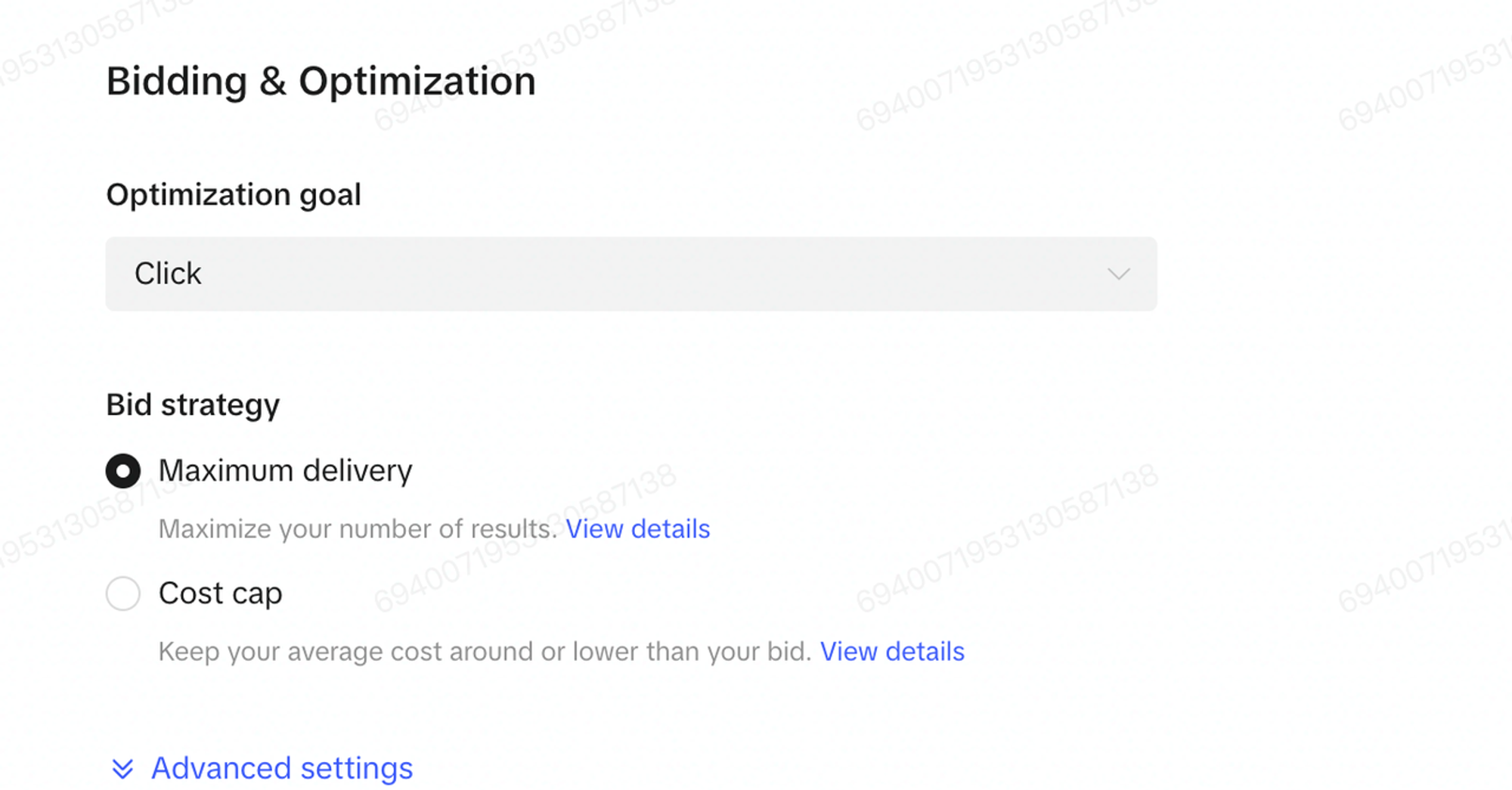
เลือก URL การส่งข้อความโต้ตอบแบบทันทีเป็นปลายทางของคุณ
แอปโซเชียลมีเดียที่รองรับ ได้แก่:
วอทส์แอพพ์
Messenger
ทำตามคำแนะนำอย่างเป็นทางการของแอป'เพื่อสร้างลิงก์ลึกที่เกี่ยวข้อง:
คลิกส่ง
คลิก "ถัดไป" เพื่อไปยังระดับโฆษณา
ทางเลือก: ใช้ข้อมูลประจำตัว TikTok เพื่อส่งโฆษณา Spark
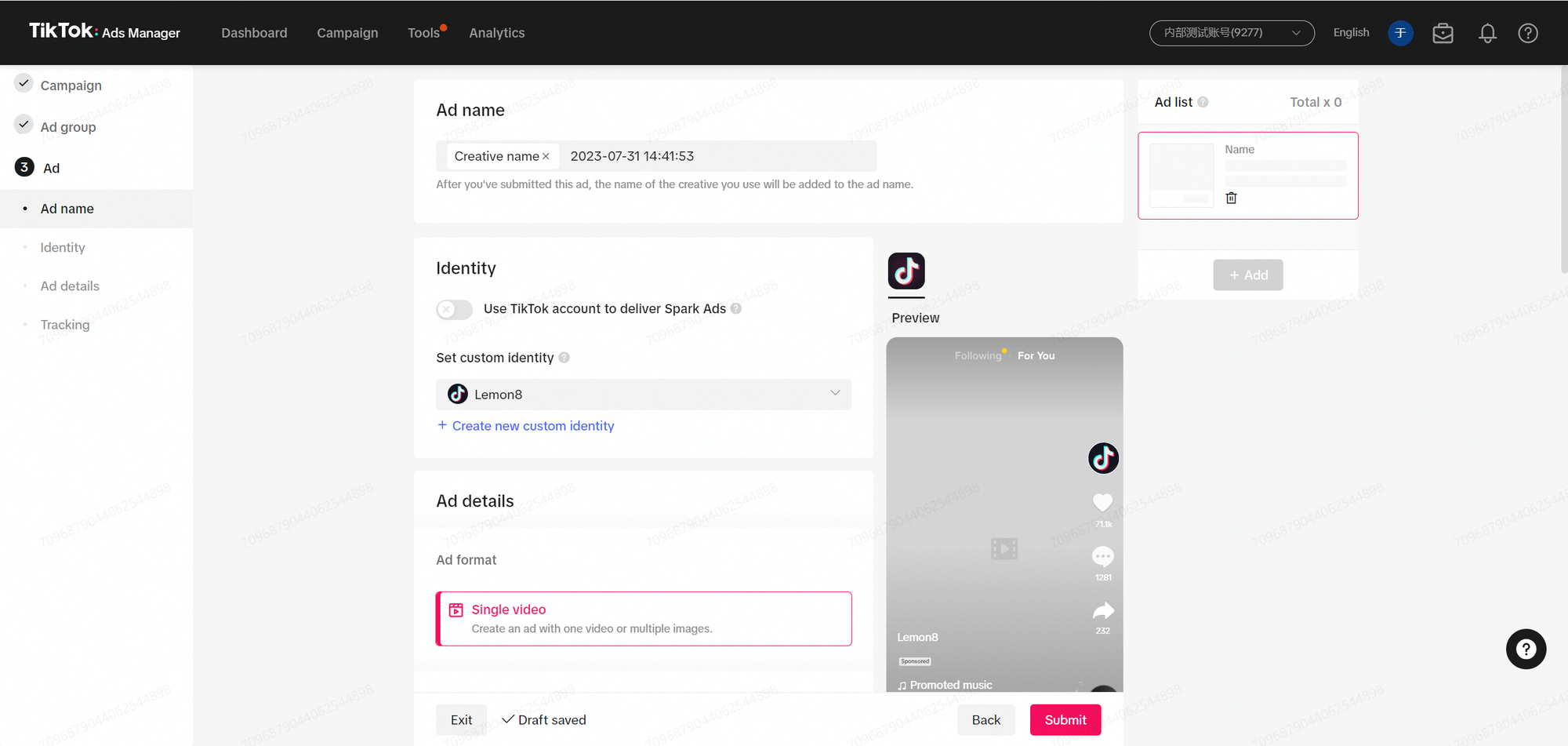
ระบุอย่างชัดเจนว่าผู้ใช้สามารถคลิกบน CTA โฆษณาเพื่อส่งข้อความถึงผู้โฆษณาได้
ตามหลักการแล้ว ควรใส่ "ส่งข้อความถึงเรา" เป็น CTA ในเนื้อหาสร้างสรรค์/วิดีโอ
สำหรับการเพิ่มประสิทธิภาพการสนทนา ให้เลือก Messenger หรือ WhatsApp และระบุ ID ที่เกี่ยวข้อง
ตรวจสอบการตั้งค่าโดยการสแกนรหัส QR เพื่อดูตัวอย่างการแชท
อ่านเอกสารอย่างเป็นทางการ ฉบับเต็มได้ที่นี่
เข้าสู่ระบบ TikTok Ads Manager
เลือกเครื่องมือจากนั้นเลือกเหตุการณ์เพื่อเข้าสู่ตัวจัดการเหตุการณ์
ภายใต้แหล่งข้อมูลเลือกเชื่อมต่อแหล่งข้อมูลจากแถบนำทางด้านซ้าย
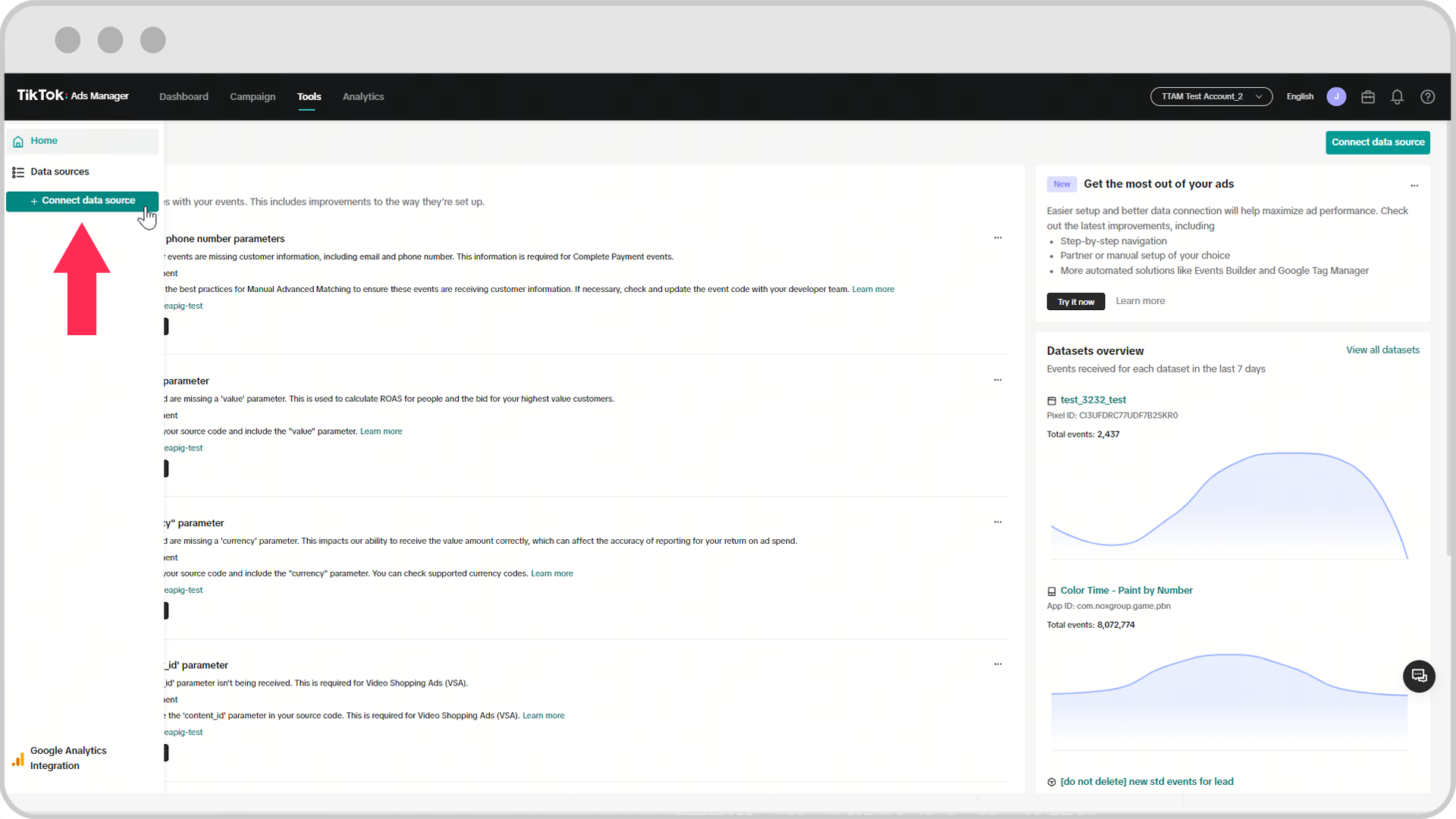
4. เลือกการส่งข้อความและตั้งชื่อให้กับชุดเหตุการณ์ข้อความ
5. เลือกการตั้งค่าอัตโนมัติด้วยแพลตฟอร์มพันธมิตรและเลือก MMT ของคุณเพื่อสร้างชุดกิจกรรมใหม่บนแพลตฟอร์ม MMT ของคุณ
6. เมื่อเสร็จสิ้น TikTok Events Manager (TTEM) จะแสดงชุดกิจกรรมที่สร้างบน MMT ของคุณ
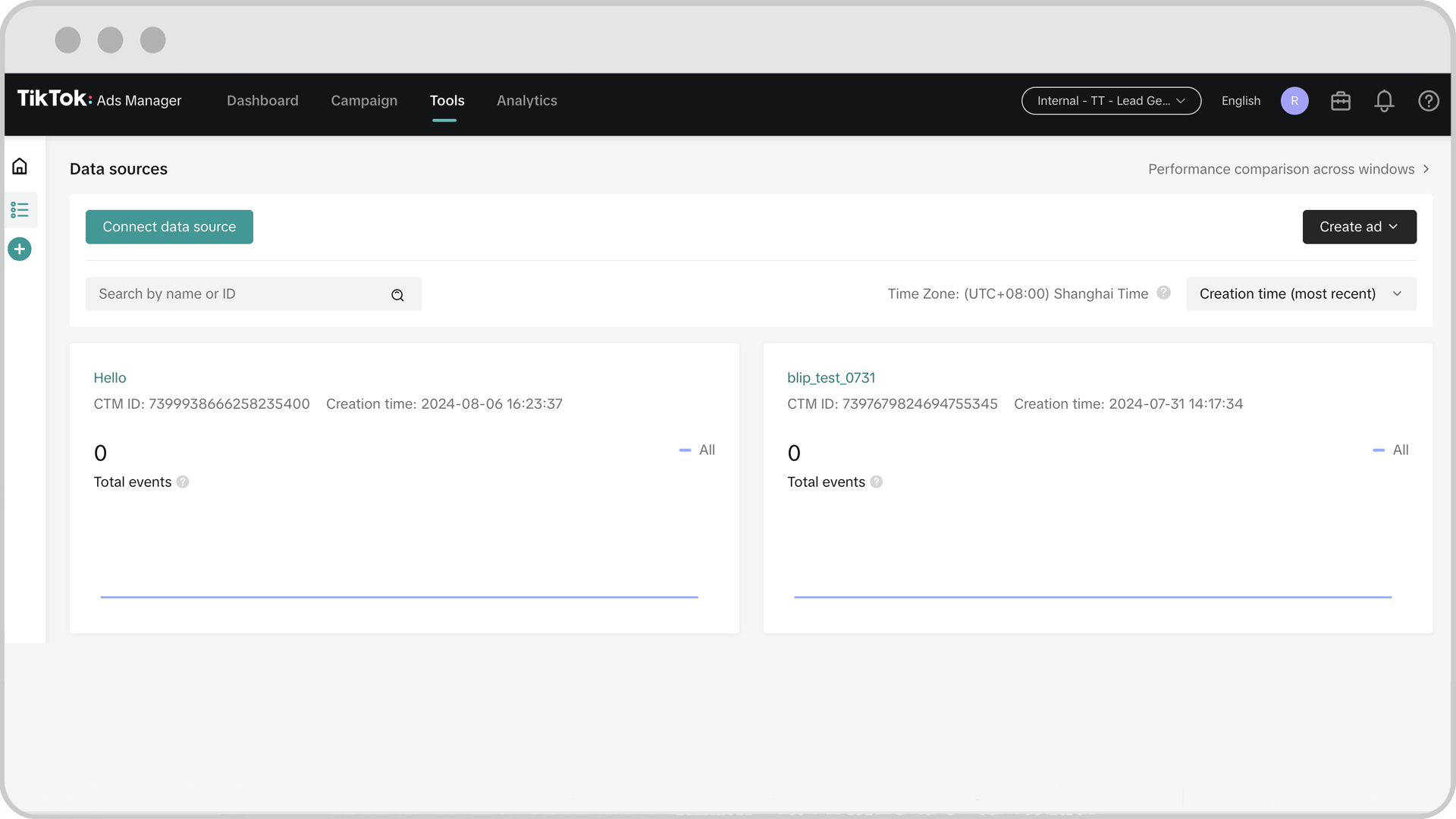
ตอนนี้โมดูลกล่องจดหมายรองรับการติดตามเหตุการณ์ผู้ติดต่อที่เชื่อมโยงกับโฆษณาการส่งข้อความ TikTok แล้ว
เมื่อผู้ติดต่อคลิกโฆษณาการส่งข้อความ TikTok ที่นำไปสู่ WhatsApp หรือ Messenger เหตุการณ์ผู้ติดต่อจะถูกส่งไปยัง response.io และคุณสามารถดูได้ในโมดูลกล่องจดหมายของคุณ กิจกรรมโฆษณาการส่งข้อความ TikTok ให้ข้อมูลโดยละเอียดเกี่ยวกับโฆษณา รวมถึงชื่อ คำอธิบาย และรูปภาพ คลิกปุ่ม ดูโฆษณา เพื่อดูโฆษณานี้ในเบราว์เซอร์ของคุณ
เว็บไซต์
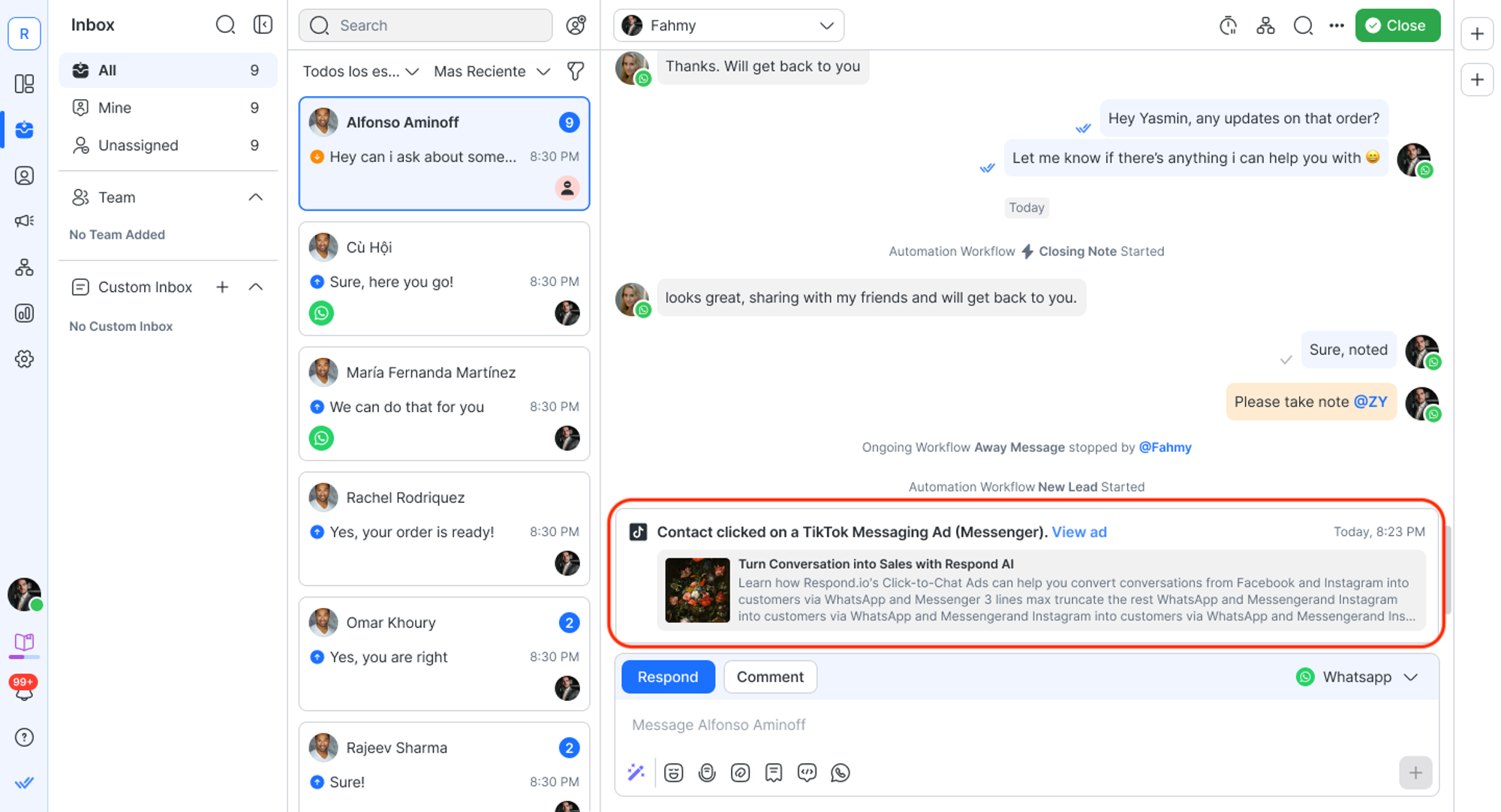
มือถือ
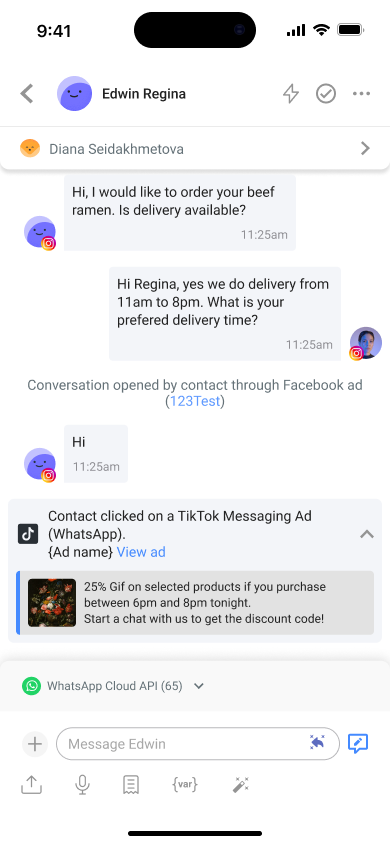
เรียนรู้วิธีการกำหนดค่าทริกเกอร์โฆษณาการส่งข้อความ TikTok ที่นี่
ไม่แน่ใจว่าจะใช้โฆษณาข้อความ TikTok อย่างไร? ลองอ่านบทความกรณีการใช้งานและเทมเพลตเวิร์กโฟลว์ของเราเพื่อติดตามประสิทธิภาพโฆษณา
ไปที่โมดูลรายงาน > การสนทนา > เลือกช่วงเวลาสำหรับรายงานของคุณ
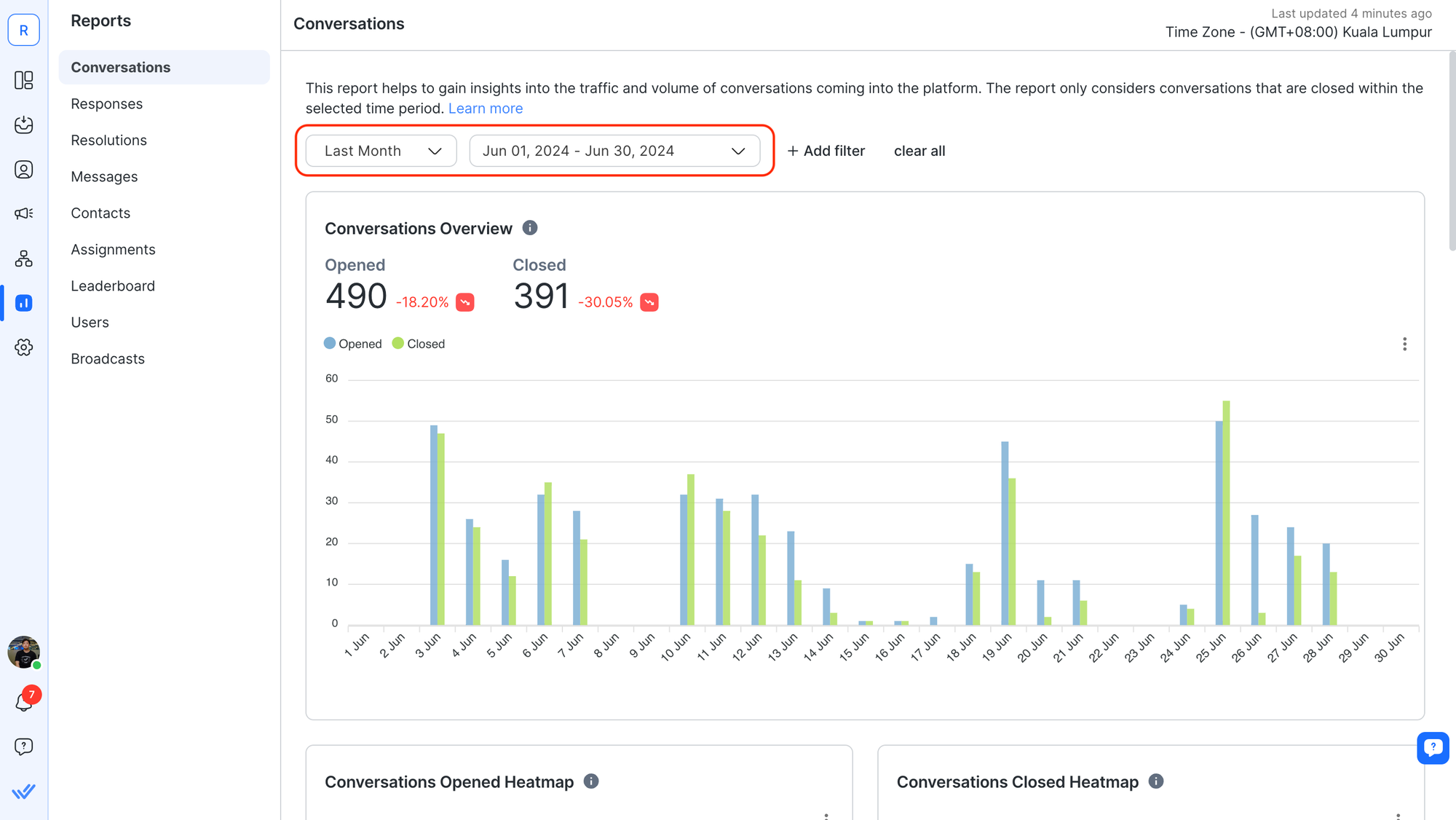
เลื่อนลงไปที่รายงานการสนทนาที่เปิด > เลือกกลุ่มตามแหล่งที่มาของการสนทนาที่เปิด
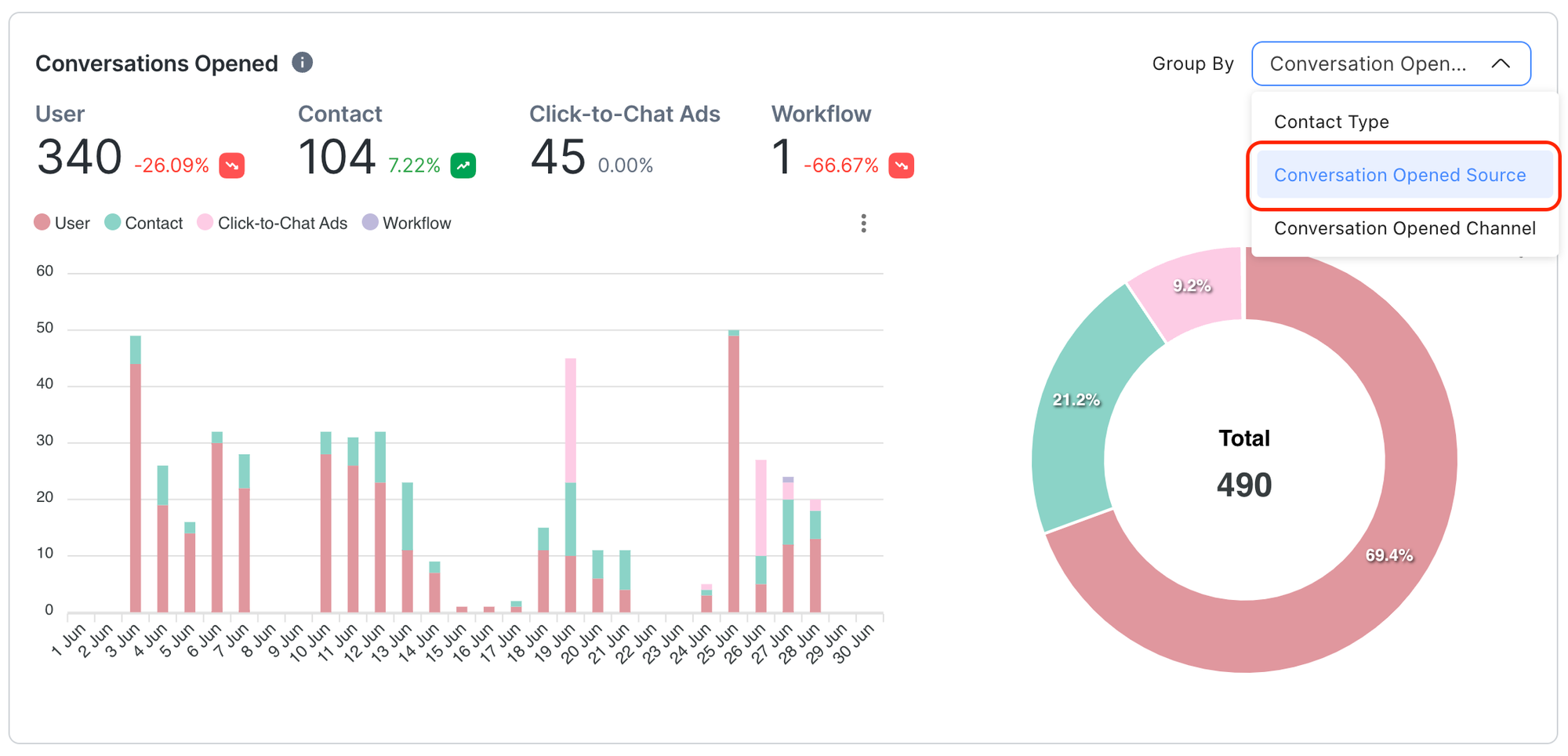
การสนทนาที่เปิดผ่านโฆษณาการส่งข้อความ TikTok จะถูกจัดกลุ่มภายใต้ “โฆษณาคลิกเพื่อแชท” ร่วมกับโฆษณาคลิกเพื่อแชท Meta
ดู "ต้นทุนต่อผลลัพธ์ (การสนทนา)" ในส่วนการรายงานเพื่อติดตามประสิทธิภาพของแคมเปญ

คุณสามารถไปที่ "คอลัมน์ที่กำหนดเอง" และ เลือกเหตุการณ์การส่งข้อความ เลือกการสนทนา (แอปส่งข้อความโต้ตอบแบบทันที) เพื่อรายงานประสิทธิภาพ
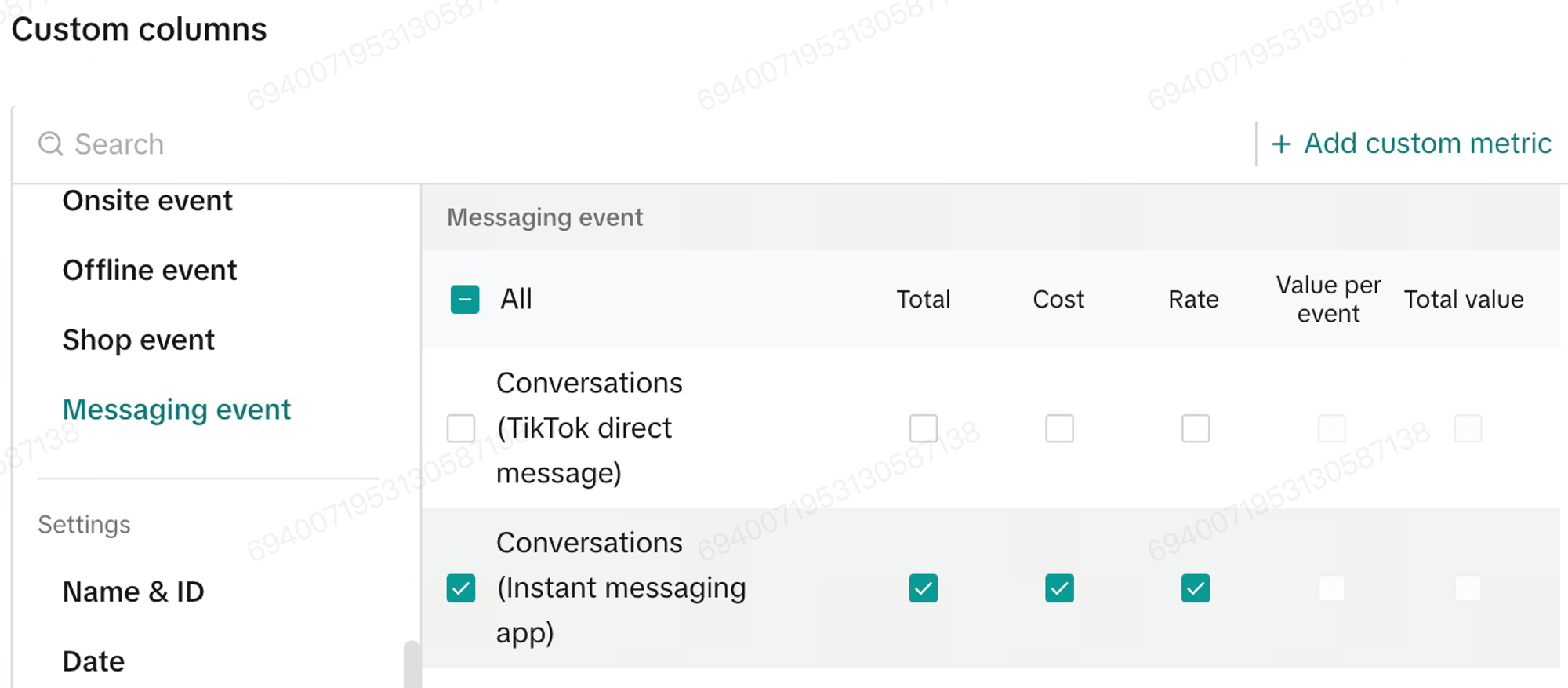
บทความที่เกี่ยวข้อง 👩💻